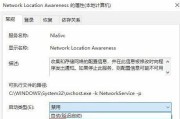在当今数字化时代,互联网已经成为人们生活中不可或缺的一部分。然而,有时我们会遇到电脑无法连接互联网的问题,这给我们的生活和工作带来了一定的困扰。本文将为大家介绍解决电脑无法连接互联网的方法和技巧,帮助读者更好地排查和解决此类问题。
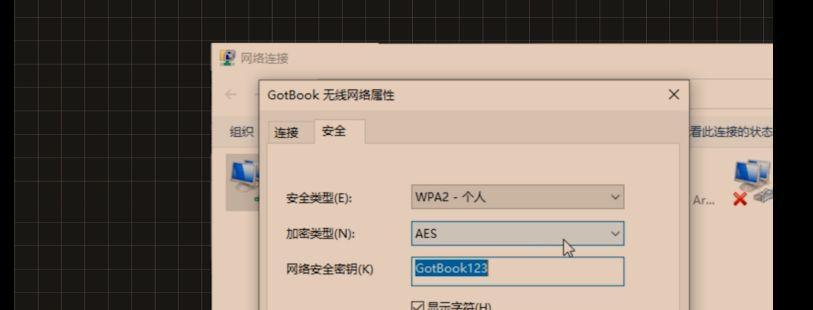
确认网络连接状态
我们需要确认电脑的网络连接状态。在任务栏右下角找到网络图标,点击后查看连接状态。如果显示“已连接”,说明网络连接正常,否则可能存在网络故障。
检查物理连接
如果网络状态显示已连接但无法上网,那么可能存在物理连接问题。检查路由器和电脑之间的网线是否插紧、是否损坏,确保物理连接正常。
重启网络设备
有时,网络设备可能会出现临时故障,导致电脑无法连接互联网。此时,我们可以尝试重启路由器、交换机或调制解调器等网络设备,待设备重新启动后再次尝试连接互联网。
检查IP地址配置
IP地址是电脑与互联网之间进行通信的关键。打开“控制面板”,选择“网络和Internet”,点击“网络和共享中心”,找到当前网络连接,点击“属性”。在弹出的窗口中找到“Internet协议版本4(TCP/IPv4)”,点击“属性”,确保选择了“自动获取IP地址”和“自动获取DNS服务器地址”。
清除DNS缓存
DNS缓存是电脑保存的域名与IP地址的对应关系,如果缓存中存在错误的映射,可能导致无法连接互联网。打开命令提示符,输入命令“ipconfig/flushdns”,清除DNS缓存。
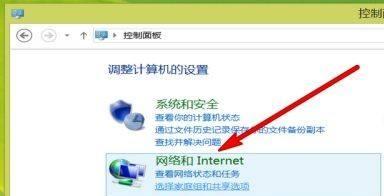
禁用并重新启用网络适配器
有时,网络适配器可能会出现异常,导致无法连接互联网。在“控制面板”中找到“设备管理器”,展开“网络适配器”选项,找到当前使用的网络适配器,右键点击选择“禁用”,然后再右键点击选择“启用”。
更新网络驱动程序
网络驱动程序是控制电脑与网络适配器之间通信的重要组件。在“设备管理器”中找到网络适配器,右键点击选择“更新驱动程序”,选择自动更新或手动下载最新版本的驱动程序。
防火墙和安全软件检查
防火墙和安全软件有时会阻止电脑与互联网的通信,导致无法连接网络。在安全软件的设置中,检查并确保允许电脑与互联网进行通信。
使用网络故障诊断工具
一些操作系统和路由器都提供了网络故障诊断工具,可以自动排查和修复网络连接问题。根据具体设备的说明书或操作系统的帮助文档,使用相应的故障诊断工具。
尝试连接其他网络
有时,无法连接互联网可能是由于特定网络的问题。尝试连接其他可靠的网络,判断是否是特定网络的故障。
检查ISP服务状态
如果以上方法都无法解决问题,那么可能是因为互联网服务提供商(ISP)出现了故障。访问ISP的官方网站或拨打客服热线查询当前服务状态。
修复操作系统
如果电脑上其他设备可以正常上网,但仍然无法连接互联网,那么可能是操作系统出现了问题。可以尝试使用系统自带的修复功能或重新安装操作系统。
寻求专业帮助
如果以上方法均未能解决问题,建议寻求专业的网络技术人员的帮助。他们可以通过更深入的排查和修复方法帮助解决电脑无法连接互联网的问题。
保持网络安全
在连接互联网之前,确保电脑上安装了杀毒软件和防火墙,并定期进行更新和扫描,以保护电脑免受恶意软件和网络攻击。
本文介绍了解决电脑无法连接互联网的15种方法和技巧,从确认网络连接状态到寻求专业帮助。在遇到此类问题时,读者可以根据实际情况逐一排查,并根据具体情况选择相应的解决方案。保持网络安全,及时解决网络连接问题,可以提高工作和生活效率。
如何解决电脑无法连接到互联网的问题
如今,互联网已经成为了我们日常生活中不可或缺的一部分。然而,有时我们可能会遇到电脑无法连接到互联网的问题,这不仅影响了我们的工作和学习,也给我们带来了不便。本文将介绍如何解决这个常见的互联网连接问题。
1.确保网络连接正常
在遇到电脑无法连接到互联网的问题时,首先需要检查网络连接是否正常。通过检查路由器或者调制解调器是否正常工作,查看是否有网络故障指示灯亮起,可以确定是网络故障还是电脑本身的问题。
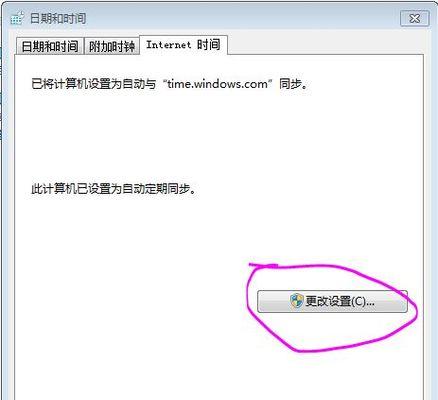
2.重启路由器和电脑
有时候,电脑无法连接到互联网可能是由于网络设备出现了故障或者冲突。此时,重启路由器和电脑可能会解决问题。关闭电脑,并将路由器和调制解调器拔掉电源线,等待几分钟后重新连接电源线并启动设备。
3.检查网络设置
如果重启设备后问题仍然存在,那么需要检查电脑的网络设置是否正确。在控制面板或者系统设置中,找到网络设置选项,检查IP地址、子网掩码、默认网关等参数是否设置正确。
4.确保无线网络连接正常
如果是使用无线网络连接互联网的情况下,需要确保无线网络连接正常。检查电脑的Wi-Fi开关是否打开,同时确认电脑与路由器之间的距离是否过远导致信号弱。
5.检查防火墙设置
有时候,防火墙设置可能会阻止电脑连接到互联网。检查电脑的防火墙设置,并确保允许连接到互联网的应用程序和服务。
6.清除DNS缓存
DNS缓存是用来加速访问互联网的,但有时候缓存中的信息可能过期或出错,导致无法连接到互联网。可以使用命令提示符窗口输入“ipconfig/flushdns”来清除DNS缓存,并重新尝试连接互联网。
7.更新网络驱动程序
如果电脑的网络驱动程序过时或者损坏,也可能导致无法连接到互联网。可以通过设备管理器来检查并更新网络驱动程序,确保其为最新版本。
8.检查网线连接
对于使用有线网络连接互联网的情况,需要检查网线是否连接正常。可以尝试更换网线或者连接到其他设备上测试,以确认是网线本身还是电脑的问题。
9.重置网络设置
如果以上方法仍然无法解决问题,可以尝试重置网络设置。在控制面板或者系统设置中找到“网络和Internet”选项,选择“网络和共享中心”,点击“更改适配器设置”,然后右键点击网络连接图标,选择“属性”,在弹出的窗口中选择“重置”。
10.联系网络服务提供商
如果经过以上步骤问题仍然无法解决,那么可能是由于网络供应商的问题。可以联系网络服务提供商,向他们报告问题并寻求技术支持。
11.重装操作系统
如果以上方法仍然无效,那么可能是由于电脑操作系统出现了问题。在尝试其他电脑或设备都能正常连接到互联网的情况下,可以考虑重装操作系统来解决问题。
12.寻求专业帮助
对于非技术背景的用户来说,解决电脑无法连接到互联网的问题可能会比较困难。此时,可以寻求专业的计算机维修人员或者客户服务部门的帮助,他们将会提供更为专业和个性化的解决方案。
13.防止问题再次发生
在解决了电脑无法连接到互联网的问题后,为了避免类似问题再次发生,建议定期检查网络设置、更新驱动程序、清除DNS缓存等,以确保电脑能够始终正常连接到互联网。
14.学习更多的网络知识
面对电脑无法连接到互联网的问题,我们可以把它看作一个机会,进一步学习和了解网络技术。通过学习更多的网络知识,我们将能够更好地理解和解决类似的问题。
15.
电脑无法连接到互联网是一个常见的问题,但通过一些简单的方法和步骤,我们可以解决这个问题。通过检查网络连接、重启设备、检查网络设置等方法,我们可以排除一些简单的问题。如果问题仍然存在,我们可以尝试重置网络设置、更新驱动程序或者寻求专业帮助。最重要的是,我们应该保持对网络技术的学习和探索,以便更好地理解和解决类似的问题。
标签: #internet